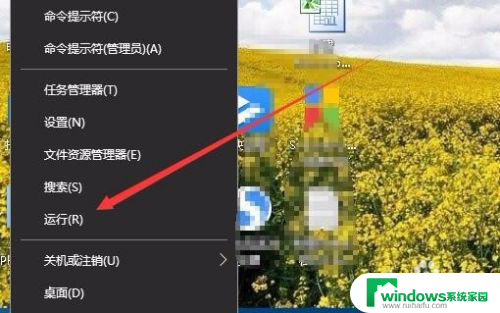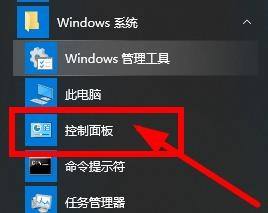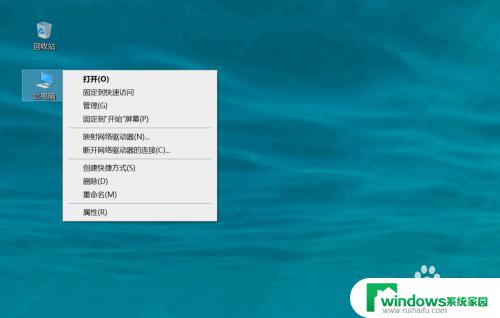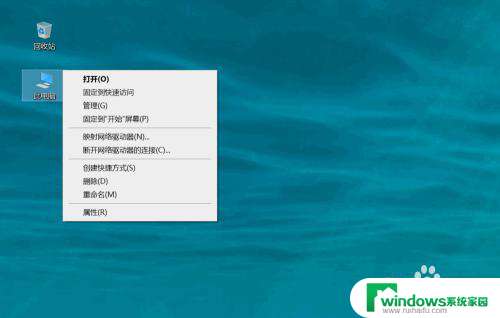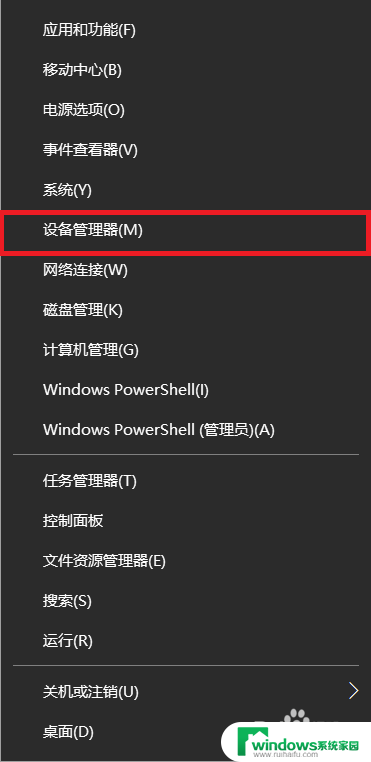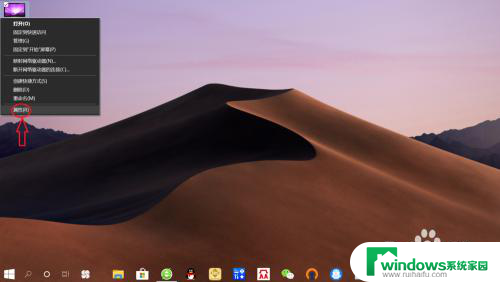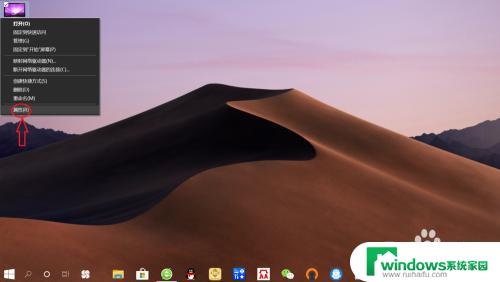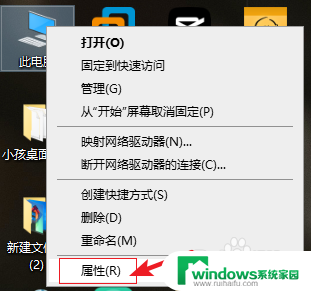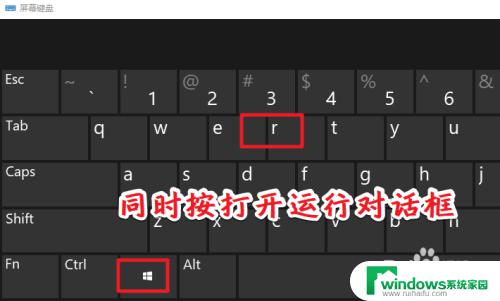win10看显卡显存 win10系统显卡显存查看方法
在使用Win10系统时,了解显卡显存的情况至关重要,查看显卡显存的方法也并不复杂,可以通过一些简单的步骤来轻松获取这些信息。掌握显卡显存的情况不仅能帮助我们更好地了解电脑的性能,还能在需要时进行相应的优化和调整,提升电脑的运行效率。通过查看显卡显存,我们可以更好地了解自己的电脑配置,为日常使用提供更好的保障。
具体方法:
1.点击左下角的【开始】按钮。
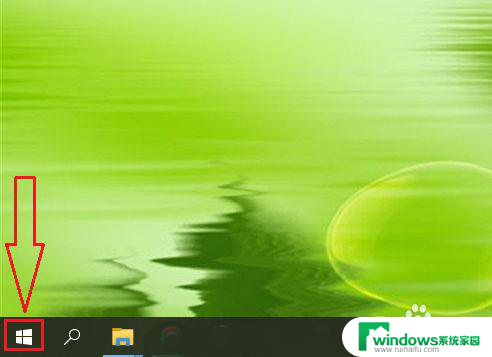
2.点击【设置】选项。
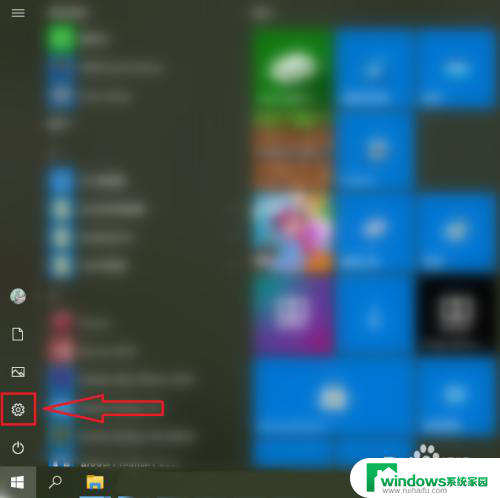
3.点击【系统】。
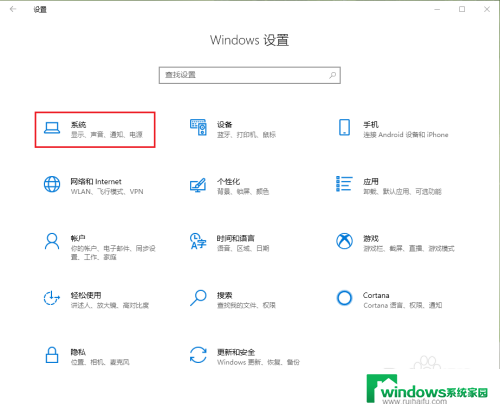
4.●点击【显示】,向下滑动滚动条,找到“高级显示设置”;
●点击【高级显示设置】。
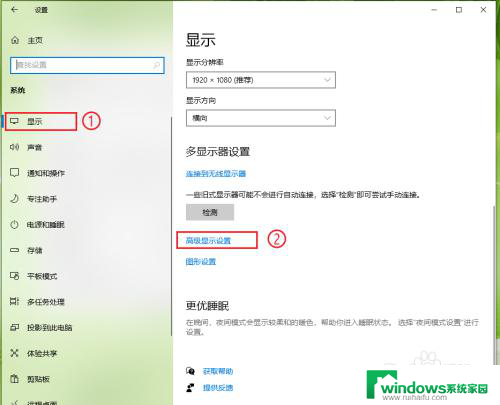
5.点击【显示器1的显示适配器属性】。
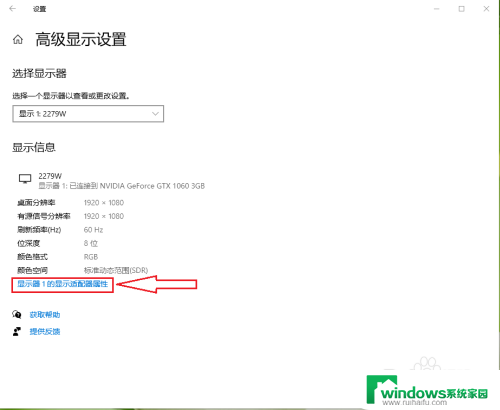
6.就可以看到显卡显存了。
●专用视频内存:3072MB;
●共享系统内存:4033MB。
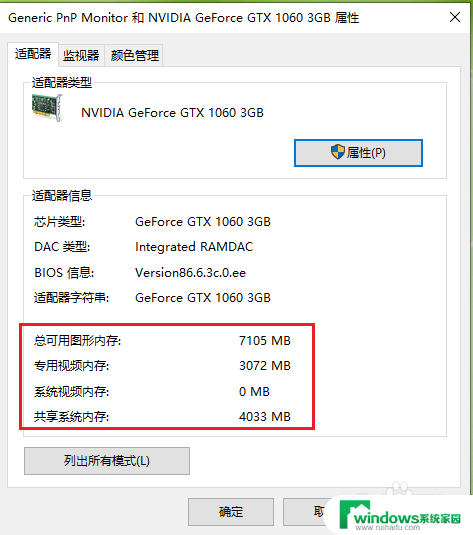
7.关于专用视频内存和共享系统内存。
●专用视频内存是指显卡自带的物理显存,例如本机的显卡型号为Nvidia GeForce GTX 1060 3GB,那么自带的物理显存则为3GB。
●共享系统内存是指显卡可以占用系统的物理内存,系统的物理内存就是通常人们说的内存条。
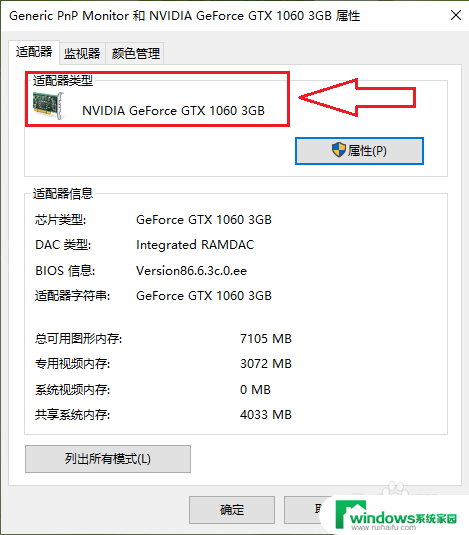
以上就是win10查看显卡显存的全部内容,碰到同样情况的朋友们赶紧参照小编的方法来处理吧,希望能够对大家有所帮助。